Maison >Les sujets >word >Comment créer une table des matières et des numéros de page dans Word
Comment créer une table des matières et des numéros de page dans Word
- 藏色散人original
- 2020-03-28 10:51:0819289parcourir

Comment créer une table des matières et des numéros de page dans Word ?
1. Ouvrez le mot article, sélectionnez le contenu à inclure dans la table des matières, par exemple, je veux que la première ligne de chaque page soit le titre de la table des matières, et puis cliquez sur "Paragraphe" dans "Format".
Recommandé : "Tutoriel Word"
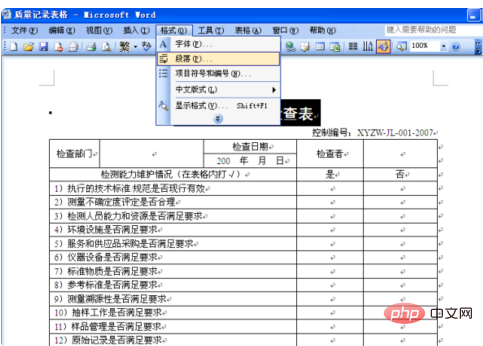
2. Dans l'interface des paramètres de "Paragraphe", cliquez sur "Retrait et espacement ", sélectionnez "Niveau 1" dans "Niveau de plan" dans "Général". La définition du niveau de plan est que "1" est un en-tête de niveau 1, "1.1" est un en-tête de niveau 2 et "1.1.1" est souvent vu. " est un titre de troisième niveau. Tout autre contenu qui n'est pas défini comme titre peut être sélectionné comme « Texte » par défaut.
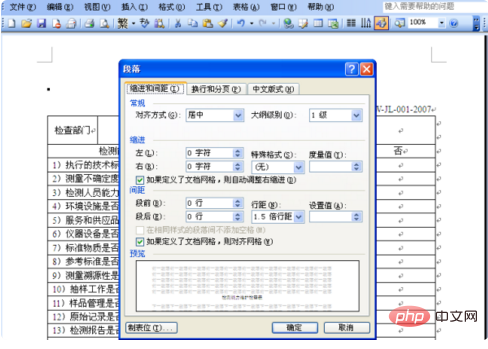
3. Une fois la deuxième étape terminée, et ainsi de suite, définissez tout le contenu de l'article Word qui doit être inclus dans la table des matières comme "niveau 1". titres".
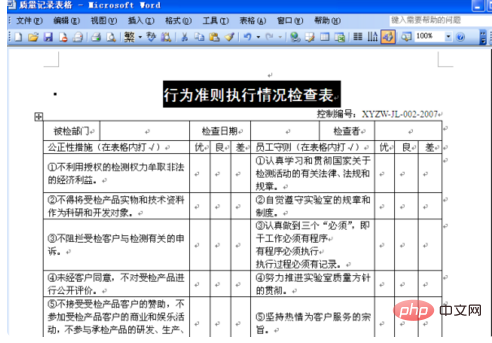
4. Une fois que tout le contenu de la table des matières est défini sur "Titres de niveau 1", faites glisser la souris sur l'espace vide de la première page de l'article ( ou à l'endroit où la table des matières doit être insérée), cliquez sur Insérer, sélectionnez Références, puis cliquez sur Index et table des matières.

5. Dans l'interface « Index et table des matières », sélectionnez « Table des matières », puis cochez « Afficher le niveau » devant « Afficher les numéros de page ». et "Aligner les numéros de page à droite" Réglez sur "1",
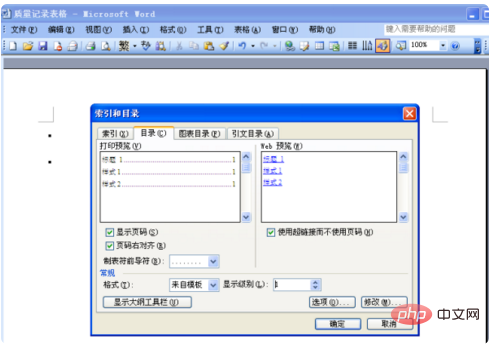
6. Cliquez ensuite sur OK, la table des matières sera automatiquement générée, avec des titres et des numéros de page clairs !
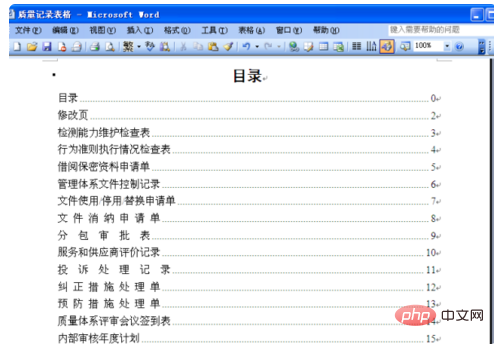
Ce qui précède est le contenu détaillé de. pour plus d'informations, suivez d'autres articles connexes sur le site Web de PHP en chinois!

